|
|
| Применение Интрументов панель Tasks | |
|
Панель Tasks находиться слева от Монтажного стола (Рис. 1) Для быстрого знакомства с элементами этой панели выполним несколько практических задач. 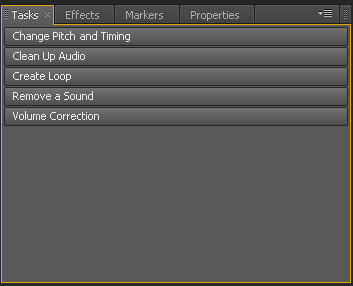 Рис. 1 Панель Tasks Очистка звука Звуковые записи часто содержат различные помехи , например, шипение, гул, грохот, треск, хлопки или другие нежелательные фоновые шумы. Приложение Soundbooth предлагает ориентированные на задачи инструменты, которые позволят вам быстро исправлять подобные записи . Удаление щелчков и хлопков Пыль и царапины на старых виниловых дисках при прослушивании или при сохранении записей в цифровом формате приводят к появлению щелчков и хлопков . Чтобы услышать типичный пример подобной записи, сделайте следующее. После открытия файл будет добавлен в список на панели Files (Файлы), а график соответствующей звуковой волны отобразится на панели Editor (Редактор). Чтобы прослушать звуковой файл , который вы только что открыли, щёлкните мышью н а кнопке Play (Воспроизвести) или нажмите на ПРОБЕЛ. Как вы заметили, фонограмма содержит щелчки воспроизведения проигрывателя старой пластинки. Для того, что бы убрать щелчки воспользуйтесь инструментом Click & Pops ... (Щелчки и хлопки) из раздела Clean Up Audio панели Tasks (Рис. 2). 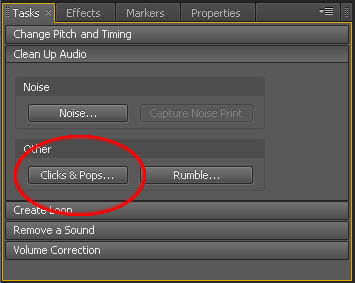 Рис. 2 Раздел Clean Up Audio панели Tasks Установите ползунок на 100% в позиции Click/Pop: и нажмите ОК (Рис. 3), для предварительного прослушивания можно использовать функцию Prewiew, при включенном положении кнопки  Рис. 2 Панель фильтра Clicks & Pops Удаление шума Прослушанная запись также страдает от шума. Этот шум отчётливо заметен в начале файла, когда ни один инструмент ещё не начал играть. Если вы слушали внимательно, то вы могли заметить шум и в остальной части записи. Удаление фонового шума в программе Soundbooth - это задача в одно или в два действия . Идеальным является случай, когда вы можете указать участок на вашей записи, содержащий только шум, который вы хотите устранить . Например , взгляните на начало фонограммы Vinyl.mp3. Эта пустая часть записи может использоваться как образец шума для всего звукового файла . Приложение Soundbooth может применить такой шумовой образец, чтобы улучшить фонограмму при выполнении задачи Clean up Audio Noise (Удаление звукового шума) (Рис. 3). В диалоге Noise (Шум) вы можете определить агрессивность инструмента, а также степень удаления шума. Как и в диалоге Clicks & Pops (Щелчки и хлопки) , вы можете просмотреть обработанный звук и сравнить его с оригиналом, прежде чем сохраните изменения кнопкой ОК. 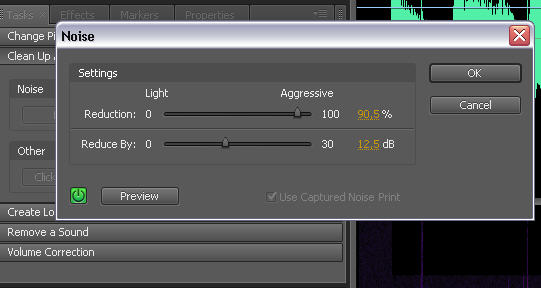 Рис. 3 Панель фильтра Noise Обработайте самостоятельно загруженную фонограмму из файла Vinyl.mp3, поэкспериментируйте с параметрами Reduction и Reduce By. Для предварительного прослушивания используйте кнопку
|
|
| << Назад | Вперед >> |
2011 © Томский политехнический университет
Отдел информатизации образования